谷歌主页被360锁定如何更改?google浏览器被360导航劫持的解决办法
谷歌主页被360锁定如何更改?谷歌浏览器被360导航劫持了就会导致我们每次打开谷歌浏览器就会直接的显示360浏览器的主页,那么这要怎么解除?用户们可以直接的进入到设置下的启动时,然后设置你想要打开的浏览器主页就可以了。下面就让本站来为用户们来仔细的介绍一下google浏览器被360导航劫持的解决办法吧。
google浏览器被360导航劫持的解决办法
1、点击打开谷歌浏览器,如图所示。
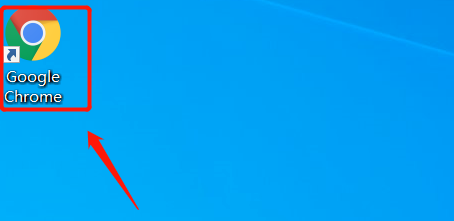
2、就会看到谷歌被劫持的页面,如图所示。
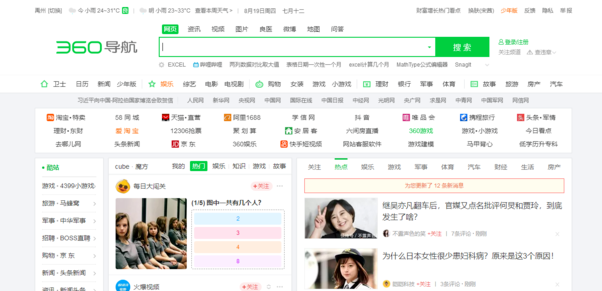
3、点击右上角【三个小点】,点击【设置】,如图所示。
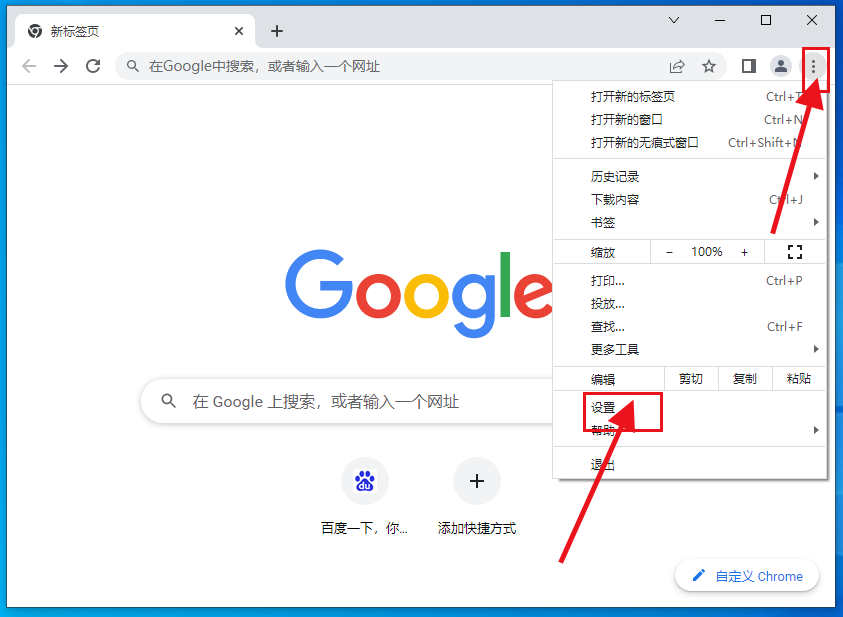
4、点击【启动时】后再点击【打开特定网页或一组网页】,如图所示。
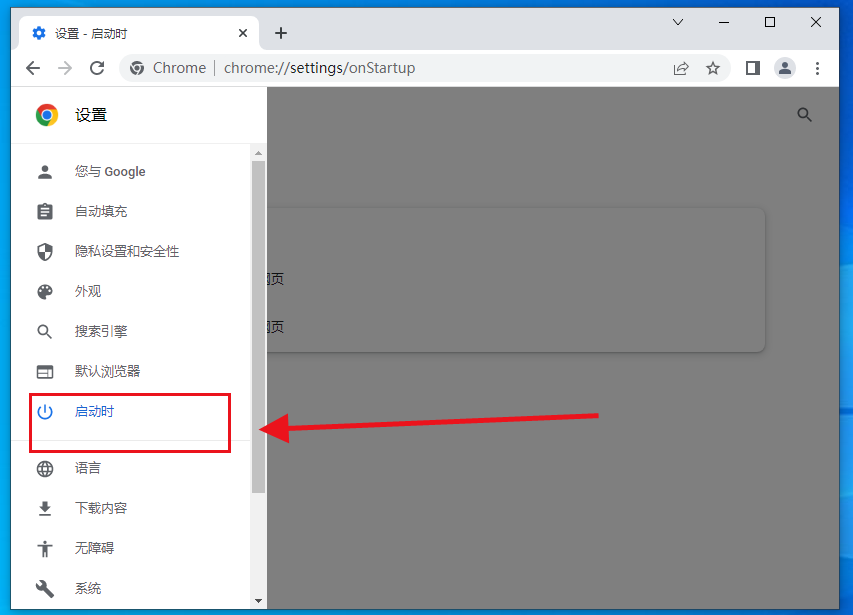
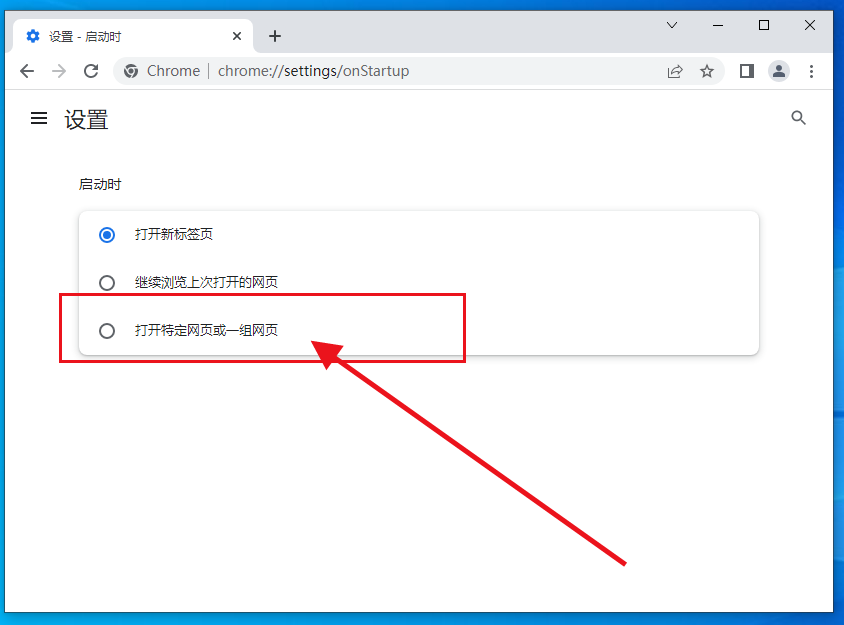
5、点击【添加新网页】,如图所示。
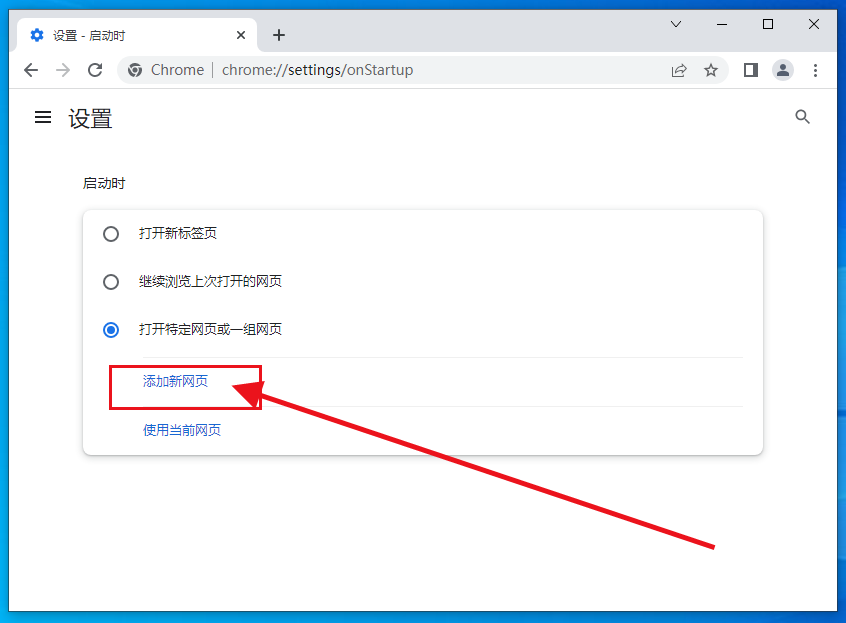
6、添加想要的网址,例如:www.baidu.com等等,点击添加,如图所示。
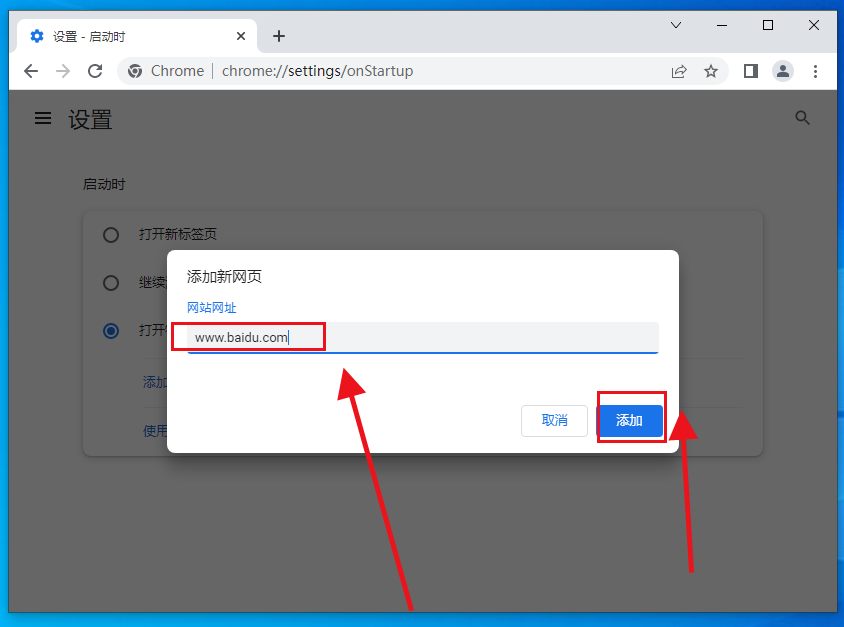
7、重新打开谷歌浏览器就会发现首页已经改变,如图所示。
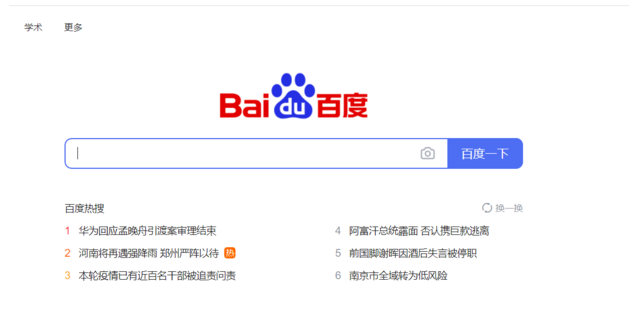
最新推荐
-
excel怎么把一列数据拆分成几列 excel一列内容拆分成很多列

excel怎么把一列数据拆分成几列?在使用excel表格软件的过程中,用户可以通过使用excel强大的功能 […]
-
win7已达到计算机的连接数最大值怎么办 win7连接数达到最大值

win7已达到计算机的连接数最大值怎么办?很多还在使用win7系统的用户都遇到过在打开计算机进行连接的时候 […]
-
window10插网线为什么识别不了 win10网线插着却显示无法识别网络

window10插网线为什么识别不了?很多用户在使用win10的过程中,都遇到过明明自己网线插着,但是网络 […]
-
win11每次打开软件都弹出是否允许怎么办 win11每次打开软件都要确认

win11每次打开软件都弹出是否允许怎么办?在win11系统中,微软提高了安全性,在默认的功能中,每次用户 […]
-
win11打开文件安全警告怎么去掉 下载文件跳出文件安全警告

win11打开文件安全警告怎么去掉?很多刚开始使用win11系统的用户发现,在安装后下载文件,都会弹出警告 […]
-
nvidia控制面板拒绝访问怎么办 nvidia控制面板拒绝访问无法应用选定的设置win10

nvidia控制面板拒绝访问怎么办?在使用独显的过程中,用户可以通过显卡的的程序来进行图形的调整,比如英伟 […]
热门文章
excel怎么把一列数据拆分成几列 excel一列内容拆分成很多列
2win7已达到计算机的连接数最大值怎么办 win7连接数达到最大值
3window10插网线为什么识别不了 win10网线插着却显示无法识别网络
4win11每次打开软件都弹出是否允许怎么办 win11每次打开软件都要确认
5win11打开文件安全警告怎么去掉 下载文件跳出文件安全警告
6nvidia控制面板拒绝访问怎么办 nvidia控制面板拒绝访问无法应用选定的设置win10
7win11c盘拒绝访问怎么恢复权限 win11双击C盘提示拒绝访问
8罗技驱动设置开机启动教程分享
9win7设置电脑还原点怎么设置 win7设置系统还原点
10win10硬盘拒绝访问怎么解决 win10磁盘拒绝访问
随机推荐
专题工具排名 更多+





 闽公网安备 35052402000376号
闽公网安备 35052402000376号